在一些辦公場地和家用電腦,我們常常會設置禁止軟件安裝,這樣可以有效防止電腦中毒導致資料被盜,也可以防止員工或者家裡的小孩,玩游戲或者做一些其他不想管的事情!那麼在win10系統下如何設置讓系統禁止安裝軟件呢?
1、點擊WIN+R,直接打開運行窗口,在裡面輸入【gpedit.msc】命令,然後點擊最下面的【確定】選項,打開組策略編輯器。
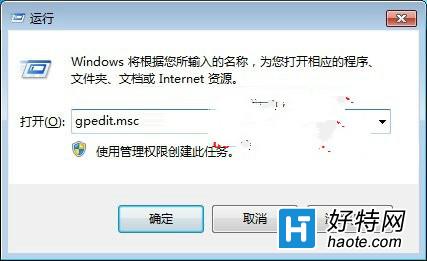
2、打開Win10本地組策略編輯器,然後逐一展開下面的選項“計算機配置、管理模板、Windows組件、Windows Installer,接著就找到右邊的【禁止用戶安裝】選項,如圖所示。
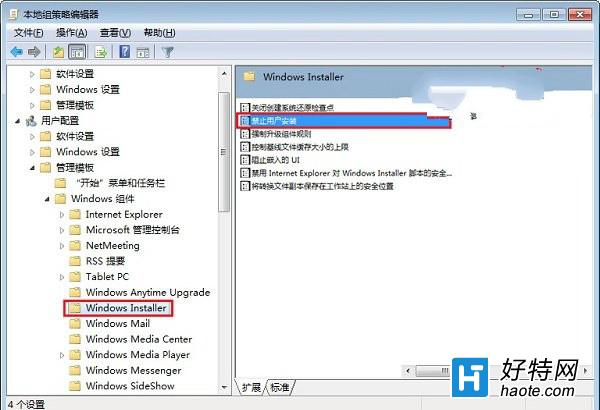
3、左鍵雙擊“禁止用戶安裝”選項,直接打開配置,接著把禁止用戶安裝配置勾選為“已啟用”狀態,最後再點擊最下面的“確定”保存就可以了,如下圖所示。
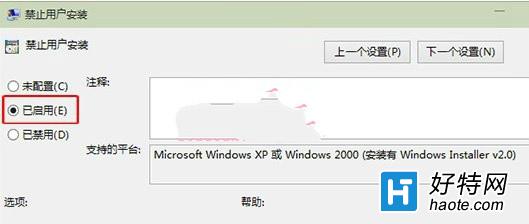
通過這樣設置,win10系統就會組織一切軟件安裝,就不用擔心家裡的小孩子安裝游戲在玩,耽誤學業,也不怕員工上班在做其他的事情,影響工作效率!